Како направити шешир у групи ВКонтакте
У друштвеној мрежи ВКонтакте, као што можда знате, поред главног аватара заједнице, корисницима се даје могућност инсталирања поклопца. Истовремено, процес стварања и примене оваквих ограничења може покренути мноштво питања за почетнике који нису упознати са основним елементима ВЦ-а, али већ имају своју групу.
Садржај
Прављење насловнице за групу
Одмах је важно напоменути да смо уопштено већ разматрали овај процес у једном од ранијих чланака. Међутим, неке карактеристике, које смо описали у наставку, нису довољно детаљно обелодањене.
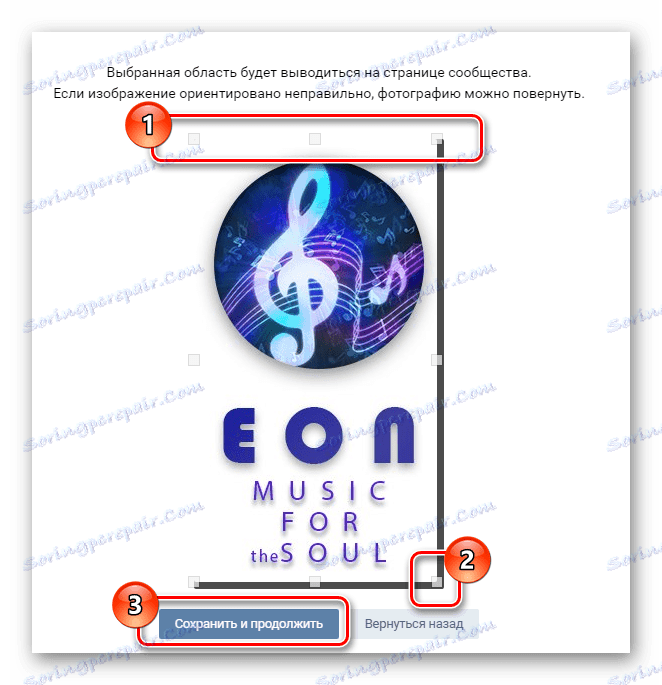
Више детаља: Како направити аву за ВК групу
Да бисте успјешно створили јавну капицу, биће вам потребно основно знање у поседовању било ког уређивача фотографија, који вам омогућава да поставите јасне димензије коначне слике. Идеално за ове сврхе Адобе Пхотосхоп .
Захтеви друштвене мреже захтевају употребу датотека у једном од три формата:
- ПНГ;
- ЈПГ;
- Гиф.
Имајте на уму да техничке карактеристике ових датотека тренутно не подржава локација дотичне друштвене мреже. Вклонивши се у суштину онога што је речено, ВКонтакте није у могућности да ради са ефектом транспарентне позадине или анимације.
Анимације могу бити стално постављене на сајт и репродуковане само у случајевима када се датотека додају као документ.
Погледајте и: Како додати гифку ВК
Креирање редовног заглавља
Нећемо детаљно разматрати процес уређивања слика због ране анализе ових радњи довољно детаљно. Једина ствар на коју ћемо више обратити пажњу су главне карактеристике које су изузетно важне приликом разматрања припреме графичке датотеке.
- У жељеном уређивању фотографија, прије креирања поклопца, одредите вредности фиксне величине.
- 795к200пк - стандардни квалитет;
- 1590к400пк - побољшан квалитет.
- Требало би јасно ускладити величину капице за мобилне уређаје.
- Према стандарду, димензије графичке датотеке ће бити прекинуте:
- 197пк са обе стране - стандардно прилагођавање пропорција;
- 140пк са обе стране - по системским индикаторима сајта;
- 83пк на врху - под стандардним индикаторима уређаја.

Препоручује се коришћење друге опције због могућег губитка јасности слике.
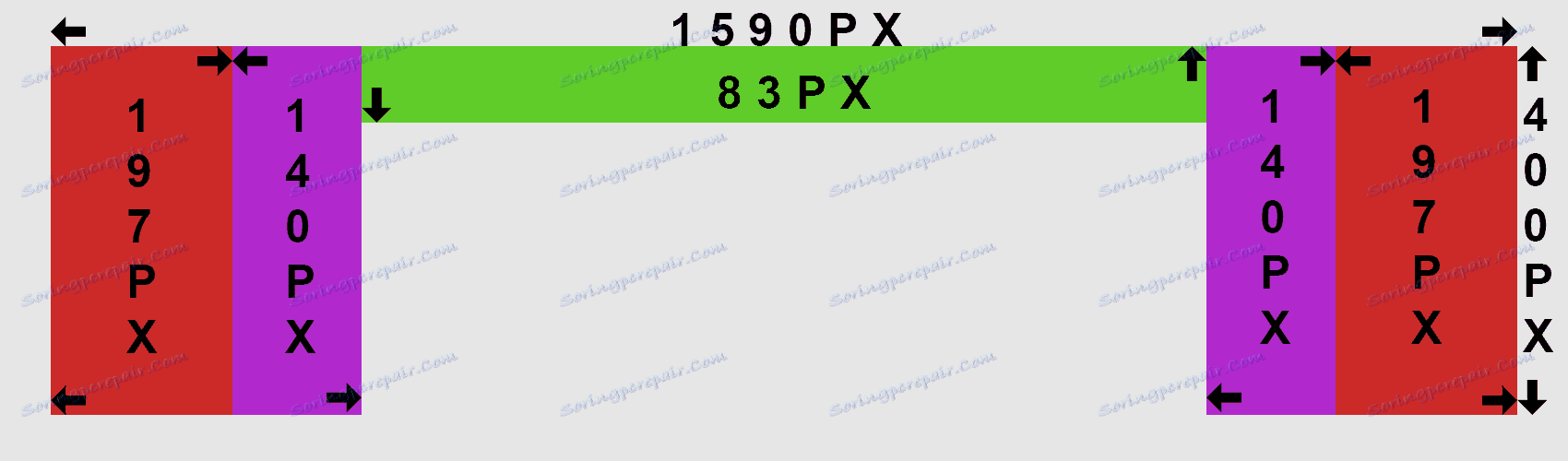
Пошто сте се бавили суптилностима креирања и прилагођавања насловне стране, важно је напоменути да у случају потпуне верзије ВК веб локације, ако сте само преузели слику пронађену на Интернету и која није исецирана у складу са откуцаним шаблоном, пропорције ће и даље бити примећене приликом преузимања. Штавише, можете самостално да изаберете било који део слике, не заборављајући јасноћу.
На пример, ћемо показати како изгледа принцип уређивања најједноставнијег, али потпуно прилагодљивог заглавља у Пхотосхопу.
- Након креирања датотеке, идите на подешавања програма и у одјељак "Јединице мере и правила" у оквиру "Јединице мере", поставите вредности "пиксела" за обе ставке.
- Изаберите алатку Рецтангулар Селецтион и поделите блокове са ранијим димензијама.
- У слободном простору креирајте сам поклопац, користећи теме заједнице и сопствене идеје.
- Сачувајте слику у ПНГ формату или било којој другој коју подржава ВК страница.
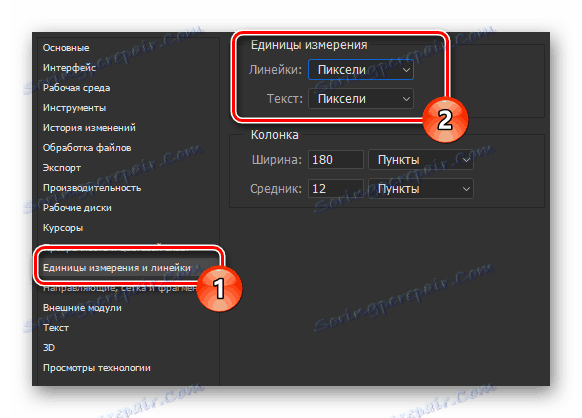


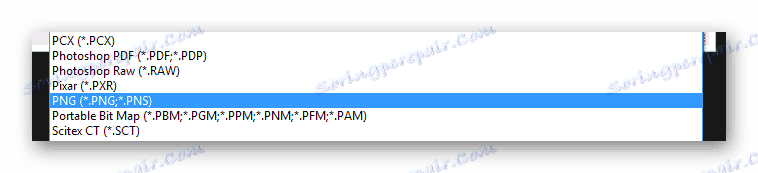
Након што завршите описане радње, можете одмах да пређете на анализу функција уплоадовања слика на ВКонтакте.
Учитавање нормалних капица
Као иу случају уређивања нове слике, раније смо разматрали процес додавања готовог фајла на сајт. Као резултат тога, потребно је само прочитати чланак наведен на претходно названој линији.
- У одељку "Управљање заједницом" идите на картицу "Поставке" .
- Користите линк "Довнлоад" поред ставке "Цовер Цоммунити" .
- Додајте датотеку из система кроз област за преузимање.
- Након тога група ће бити подешена на жељену слику.
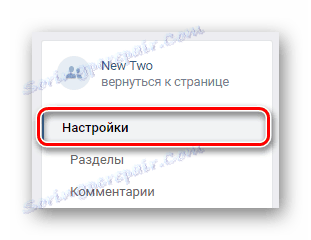
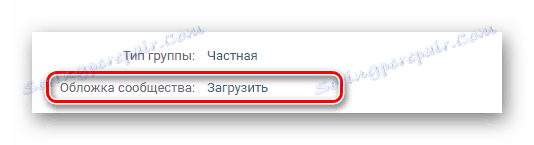
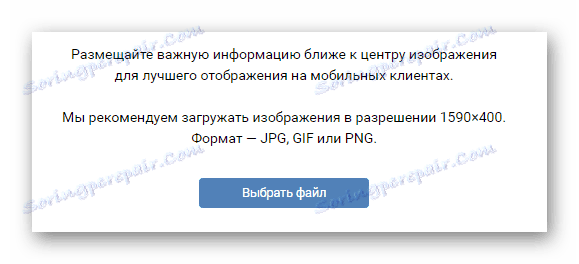

На ово са стандардним поклопцем за ВЦ јавност, завршавамо.
Креирање динамичког заглавља
Поред стандардне покривености заједнице, релативно недавно, корисници ВК-а имају прилику да уређују више разноврсних динамичких капица који могу аутоматски мењати садржај. У овом случају, све акције повезане са додавањем таквих слика јавности, захтевају употребу посебних услуга.
Најчешће се плаћају услуге таквих услуга, али постоје и делимично бесплатни ресурси.
Прегледаћемо процес креирања и додавања динамичке љуске помоћу алатки онлине услуге ДиЦовер.
Иди на званичну страницу ДиЦовер
- У Интернет претраживачу отворите наведену локацију, а на врху странице кликните на дугме "Покушајте бесплатно" .
- Преко сигурне зоне ВКонтакте, попуните образац за овлаштење података са вашег налога и кликните на "Ентер" .
- Потврдите пружање приступа апликацији неким информацијама из налога.
- Затим на картици Администрација , испод налази се тражена група или јавна страница.
- Након што се пронађе повезана јавност, на групној картици кликните на област са аватаром.
- У одељку "Ваша обрада" пронађите статусну линију услуге и кликните на дугме "Повежи" .
- Бићете преусмерени на страницу за повезивање апликације са изабраном групом, где треба да користите дугме "Дозволи" .

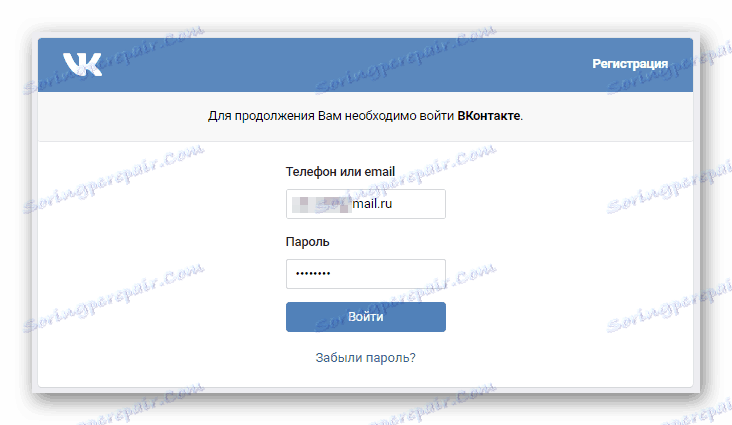
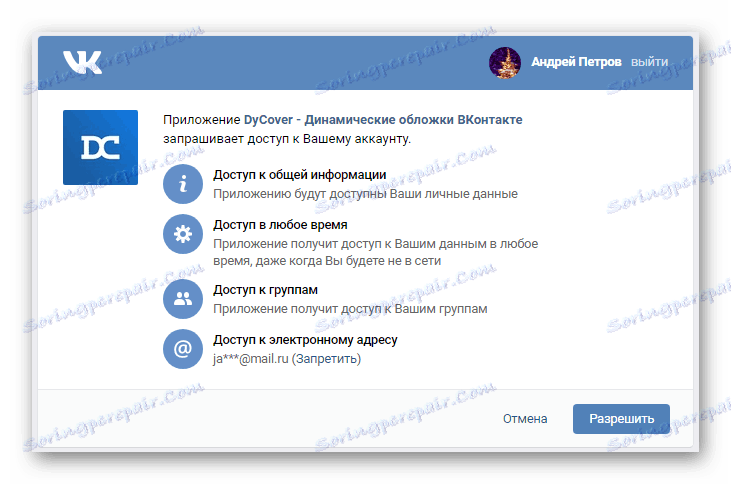
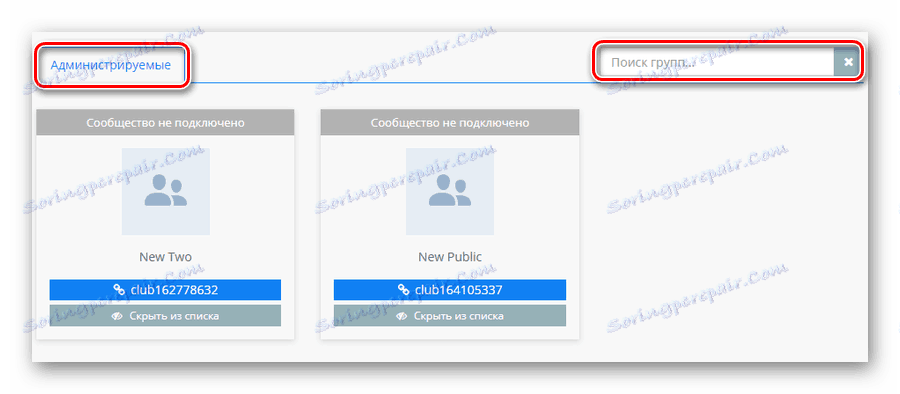
Ако сте власник довољно великог броја контролисане јавности, користите образац за претрагу.
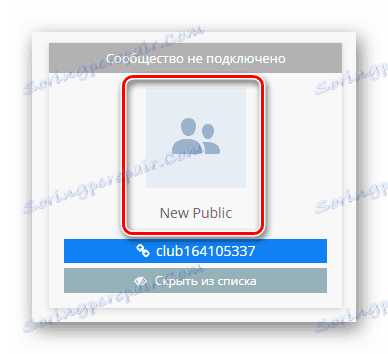
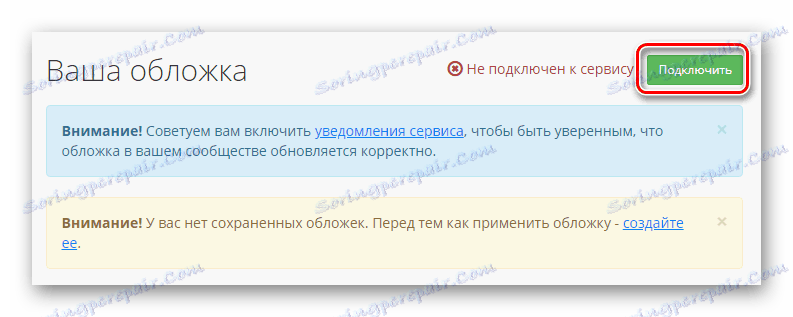
У периоду тестирања може се повезати највише једне заједнице.
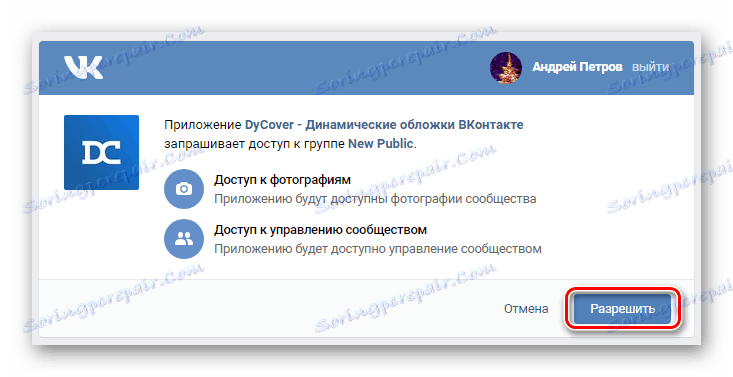
По завршетку основних припрема радног окружења за креирање новог динамичког заглавља за групу, потребно је додати нови образац.
- Пређите на одељак "Креирај нови наслов" помоћу главног менија ресурса.
- На врху странице кликните на везу "Емпти Темплате" .
- Користећи оквир за текст у прозору који се отвори, унесите име за нови заглавље и кликните на дугме "Креирај" .
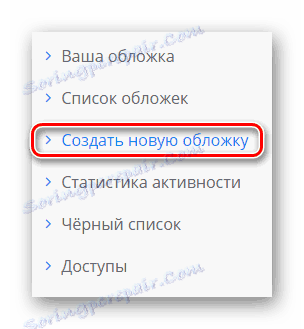
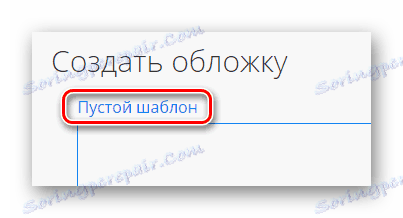
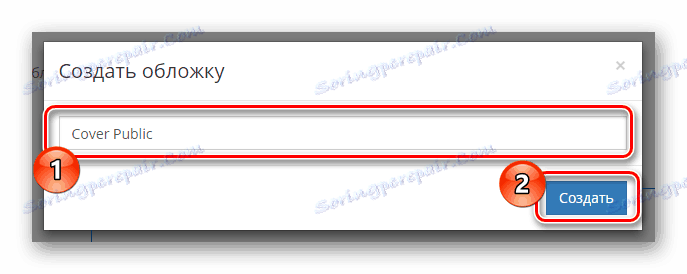
Све даље акције ће бити посвећене искључиво процесу креирања и разграничења главних алата за уређивање.
Блок управљања
Ако сте довољно добри да савладате вештине уредника и можете да читате уграђене савете услуге, једноставно можете игнорисати следеће препоруке.
Прва ствар која скреће вашу пажњу на ред је присуство уграђених функција "Грид за мобилне уређаје" .
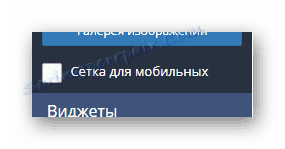
Најважније са визуелне тачке гледишта је блок са параметрима "Менаџмент" .
- Кликните на дугме "Лоад Бацкгроундс" да бисте отворили мени за додавање слика за поклопац.
- На отвореној површини кликните на наслов "Лоад бацкгроунд" и отворите слику за позадину кроз мени Екплорер.
- Зумирајте по потреби користећи клизач позадине .
- Можете додати неколико различитих слојева, који се касније могу конфигурисати тако да се аутоматски мењају.
- Да бисте организовали динамичну промену постављених слика, идите на картицу "Управљање распоредом" и кликните на дугме "Додај ставку" у оквиру "Ваша кутија" .
- Кликните на дугме "Изабери" унутар прозора "Изабери позадину" .
- Преко искачућег прозора изаберите жељену слику и кликните на дугме "Изабери" .
- Кроз падајући мени "Начин рада" поставите најповољнију вредност за вас.
- Следећа прилика, директно утичући на целокупан дизајн позадине насловнице, је "Управљање фонтом" .
- Помоћу картице "Галерија слика" можете касније користити обје основне слике и отпремите сопствене директорије.
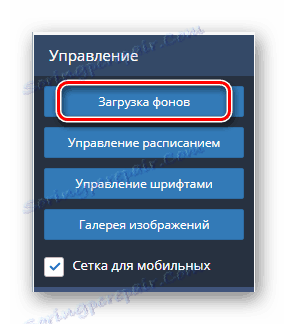
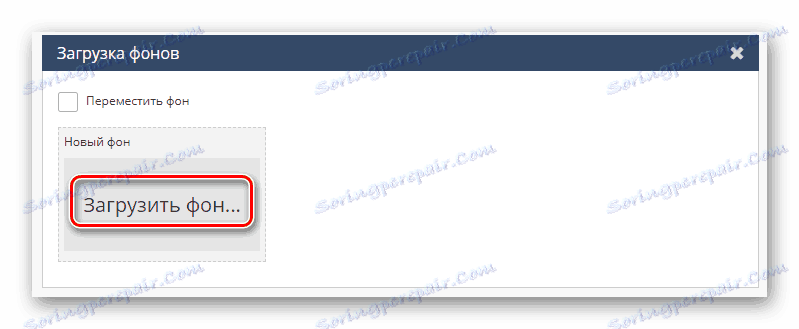
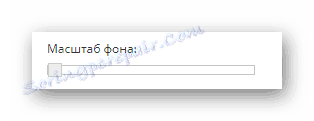

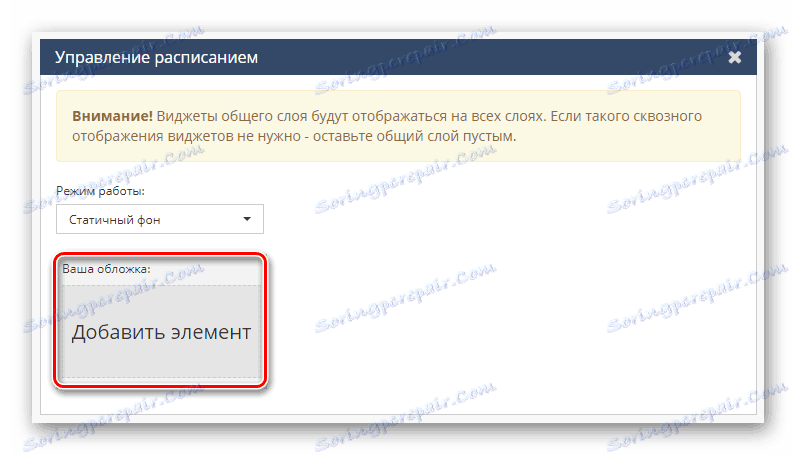
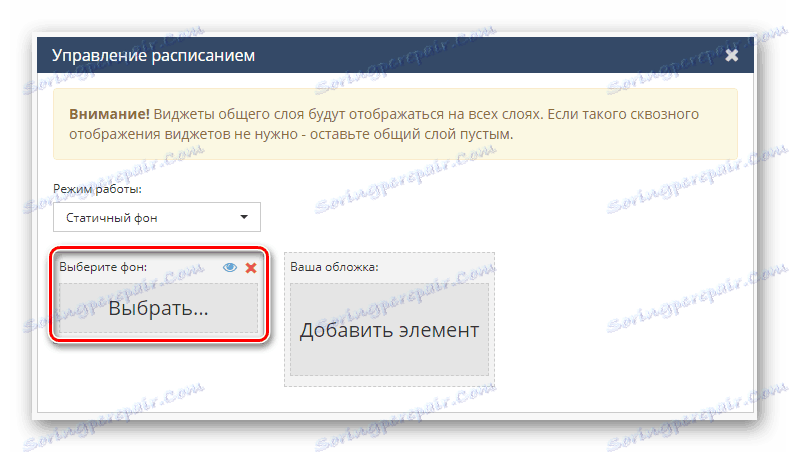
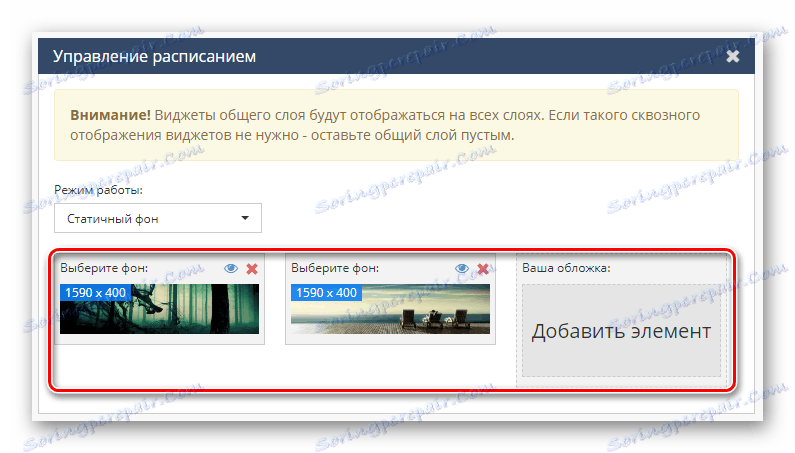

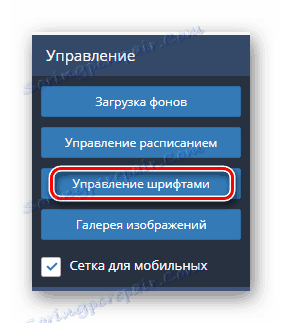
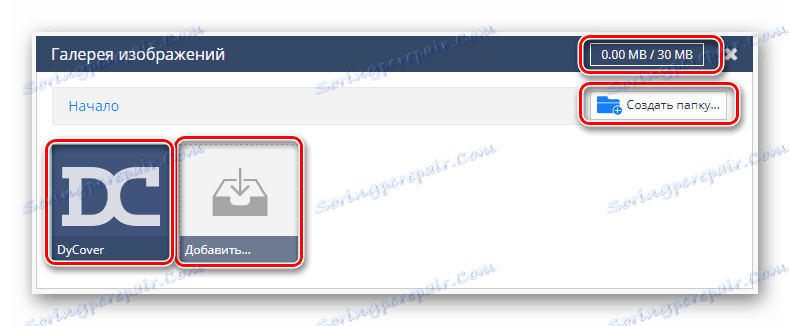
Поред стандардних секција, постоји и блок "Лаиерс" , који вам омогућава да радите са приоритетом одређених елемената дизајна.
Осликане контроле су основа будуће капице.
Блок видгет-а
Последња и најинтересантнија ставка менија услуге вам омогућава додавање виџета. На пример, због коришћења приказаних функција, приказ времена или времена се организује без икаквих проблема.
- У панелу "Видгетс" кликните на икону са потписом "Претплатник" .
- Да бисте отворили мени параметара ове компоненте, кликните на његово име у десном делу радног прозора испод панела са слојевима.
- Док сте у менију "Видгет" , можете поставити основне услове за приказивање претплатника.
- У прозору "Имаге" можете дебагирати стил приказа корисничког аватар-а или га једноставно избрисати.
- Одељци "Име" и "Презиме" су намењени дебагирању приказа корисничког имена.
- На страници "Бројеви" можете да конфигуришете приказ одређених корисничких акција на јавну адресу.
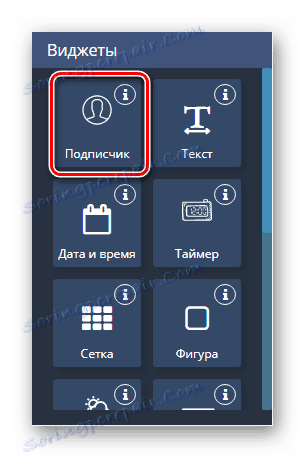
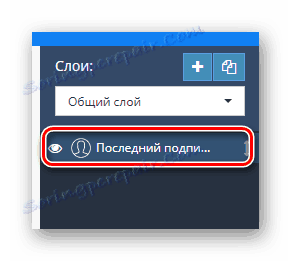
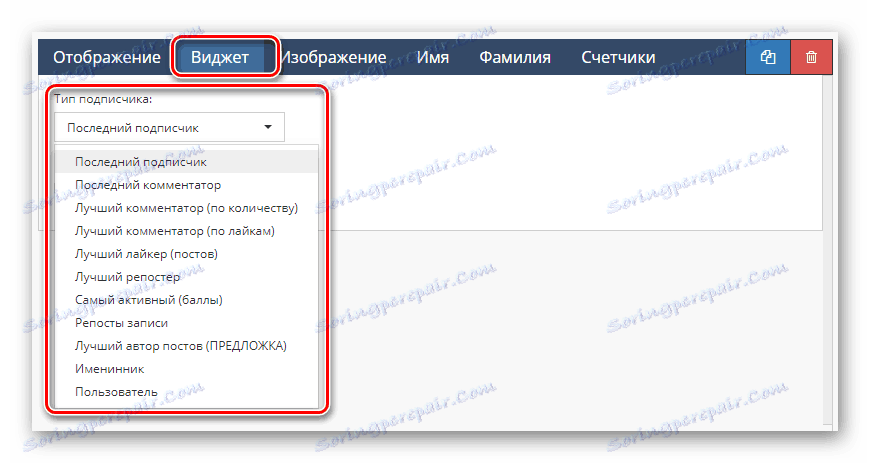
Одговоран за област кретања поклопца.
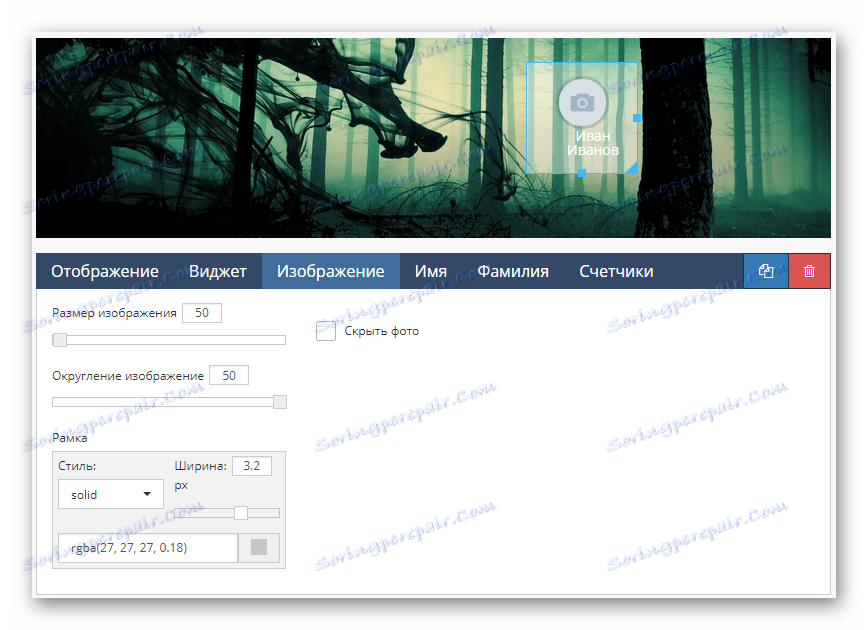
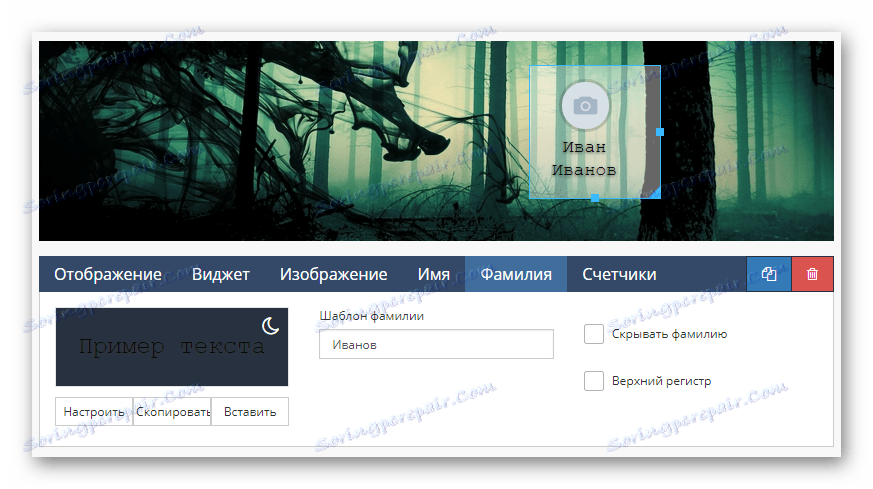
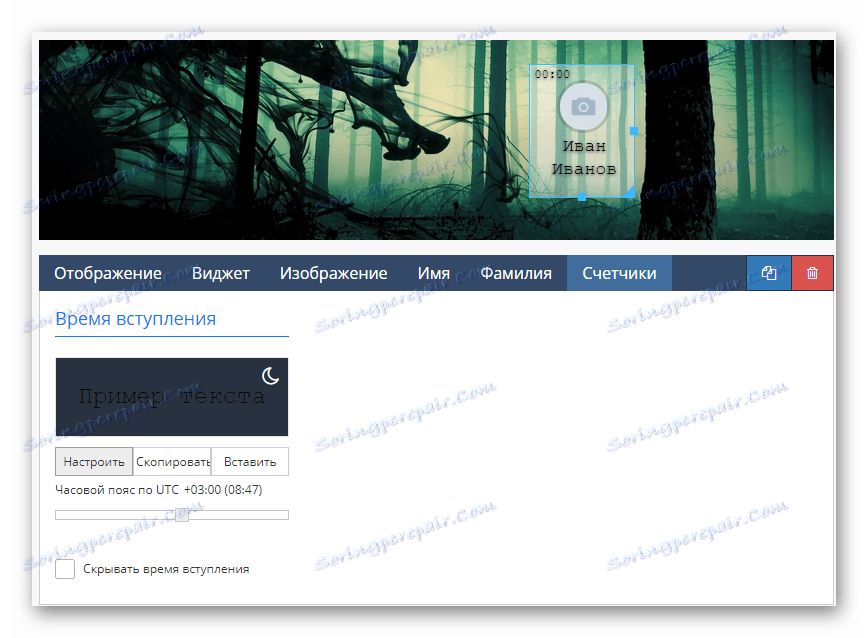
Овде се завршава уређивање Подручја претплатника .
- Следећи, али визуелни део заглавља групе, је "Текст" .
- У одељку "Поставке текста" можете доделити посебан изглед.
- Коришћењем радног простора "Текст" добијате прилику да промените садржај овог виџета.
- Кроз избор "Тект Типе" типке, врши се глобално дебагирање садржаја, на пример, могуће је организовати преузимање текста из било ког извора или га направити случајно.
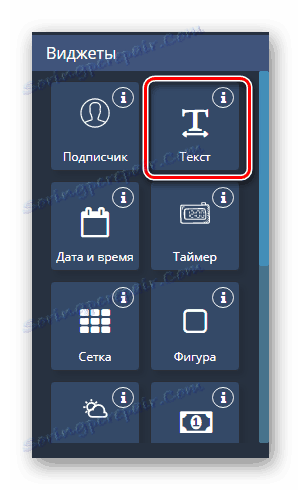
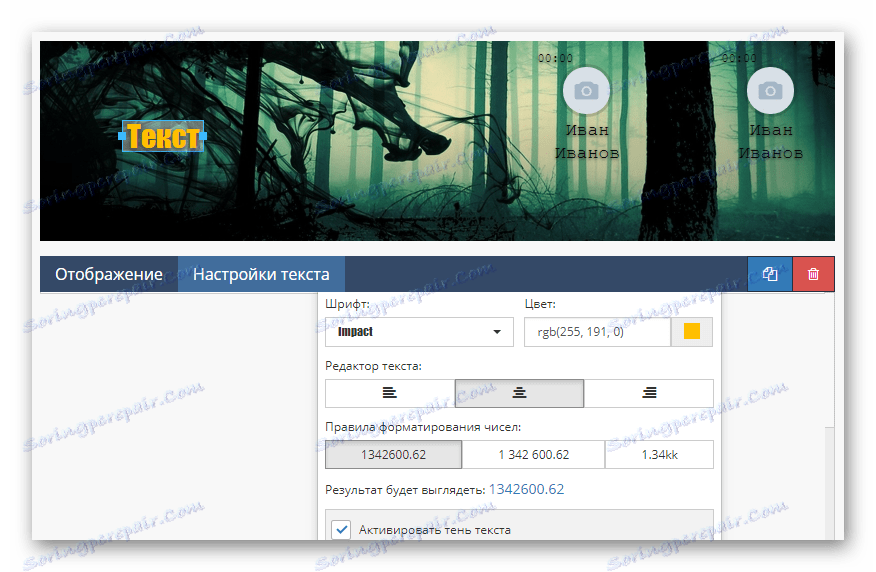
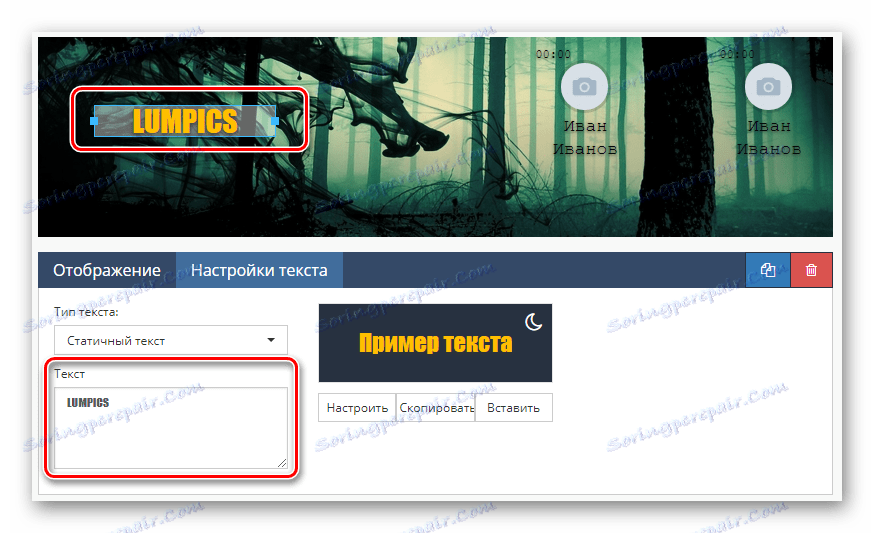
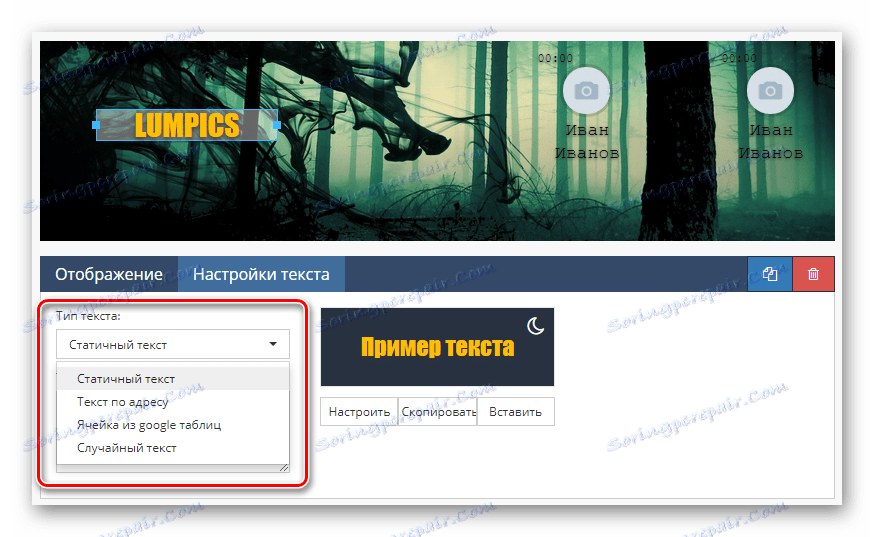
Не заборавите да такви детаљи о дизајну могу и требају бити разблажени дупликатима.
- Кликните на икону датума и времена да бисте на поклопац поставили другу одговарајућу компоненту.
- Пређите на страницу "Виџет" да бисте прилагодили стандардне индикаторе за сат, као што су временска зона, врста дисплеја и само опсег боја.
- У одељку "Месеци" и "Дани седмице" можете променити текст повезан са одређеним вриједностима, на примјер, смањивањем.
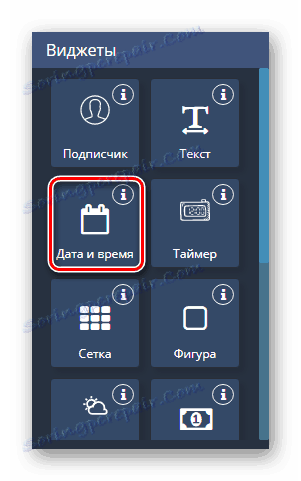
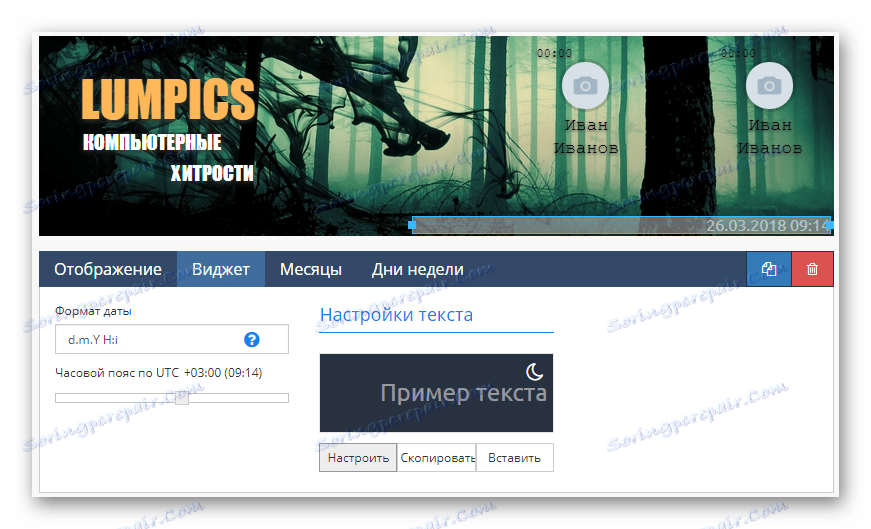
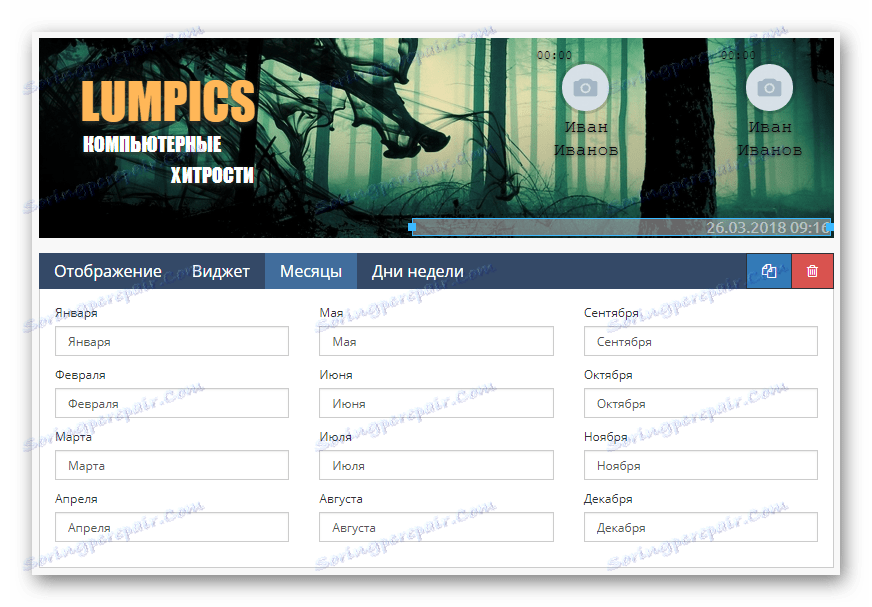
Нумерички видгет "Тимер" је скоро исти као и претходно разматран.
Запамтите да некако дизајн и постављање елемента зависи од ваше идеје.
- "Грид" у већини случајева се не користи као декорација.
- Њен главни задатак, како се јасно види из расположивих параметара, је поједноставити стварање ознаке.
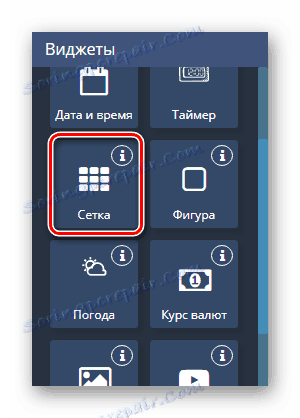
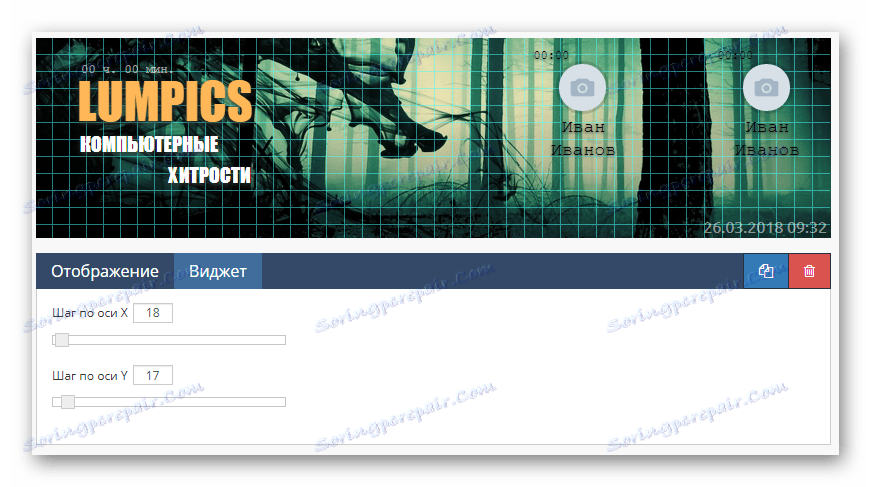
Користите овај додатак за капе само ако је потребно и обришите пре него што завршите са поклопцем.
- Виџет "фигура" по изгледу је у потпуности у складу са именом.
- Захваљујући њему, могуће је применити различите потезе за друге елементе.
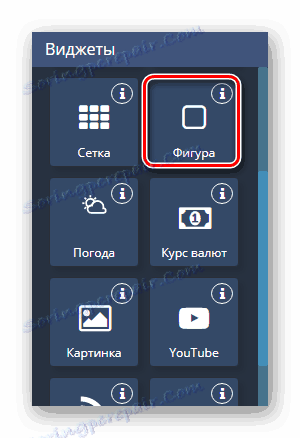
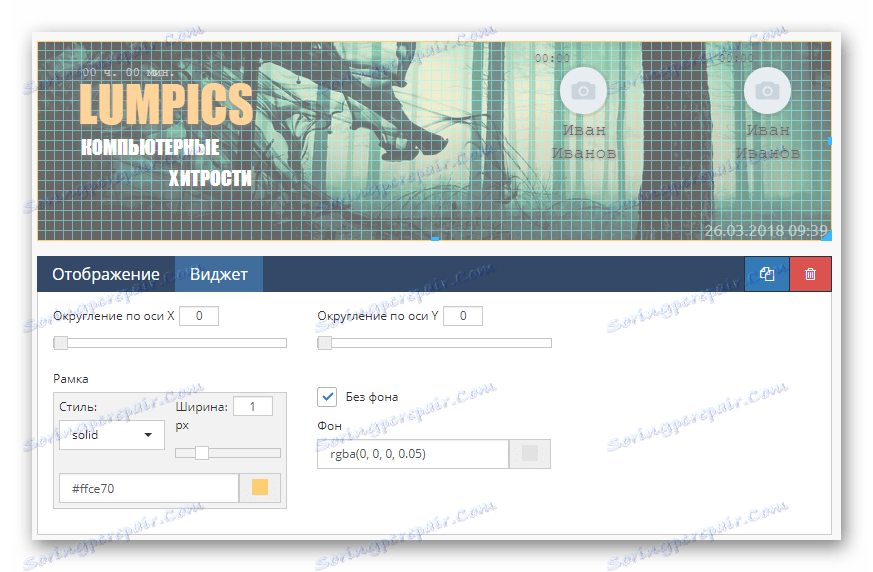
Такви делови се могу комбиновати једни са другима, на пример, за стварање цртежа.
- Постављањем виџета времена , услуга ће аутоматски преузети икону и податке о климатским условима према предложеном предлогу.
- Коначна страница је дизајнирана да промени стил приказа иконе времена на поклопцу.
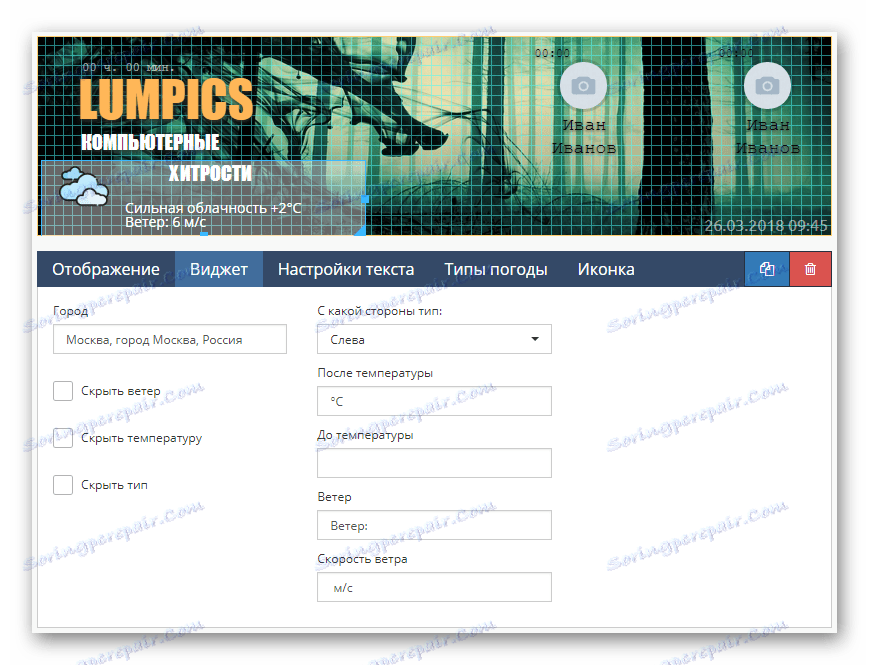
Овде се врши замена стандардних икона.
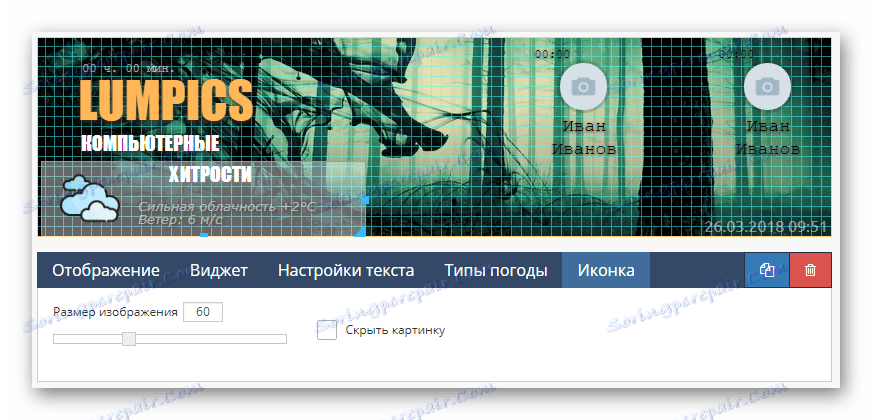
Без очигледне потребе, овакви виџети могу постати проблем.
Блок "Валутна стопа" је специфичан елемент који вам омогућава додавање информација о курсевима.
Овај елемент може савршено допуњавати било коју тематску јавност, посвећену, на примјер, у области финансија.
- Ако вам је потребно додати слику која није везана за било који догађај, можете користити виџет "Имаге" .
- Можете додати слику за ову компоненту само ако је претходно отпремљена у одјељак "Галерија слика" .
- Изаберите потребну датотеку кроз контекстни прозор и кликните на дугме "Изабери слику" .
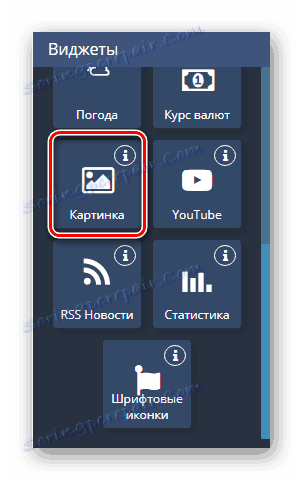

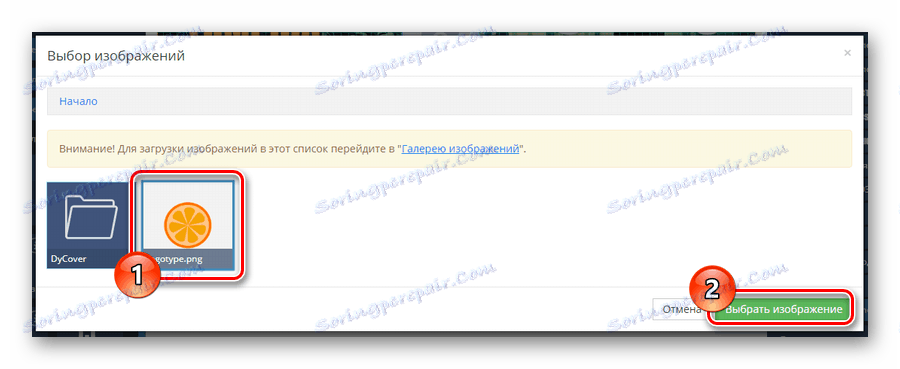
Будући да су графике основа било ког одредишта групе, ови детаљи требају се користити што је могуће активније.
Користите "ИоуТубе" тастер и поставке ове јединице ако је група посвећена каналу на наведеној локацији.
Сви натписи и слика се ручно померају у радном простору.
- Активни елемент "РСС вести" треба користити без других виџета.
- Међутим, готово све тешкоће са екраном могу се решити постављањем преферираних параметара.
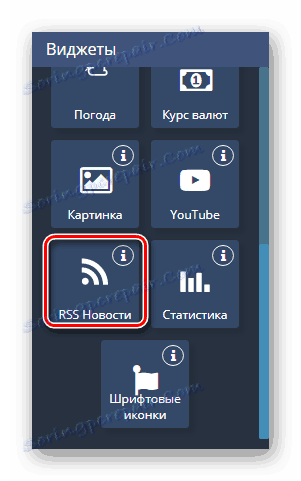
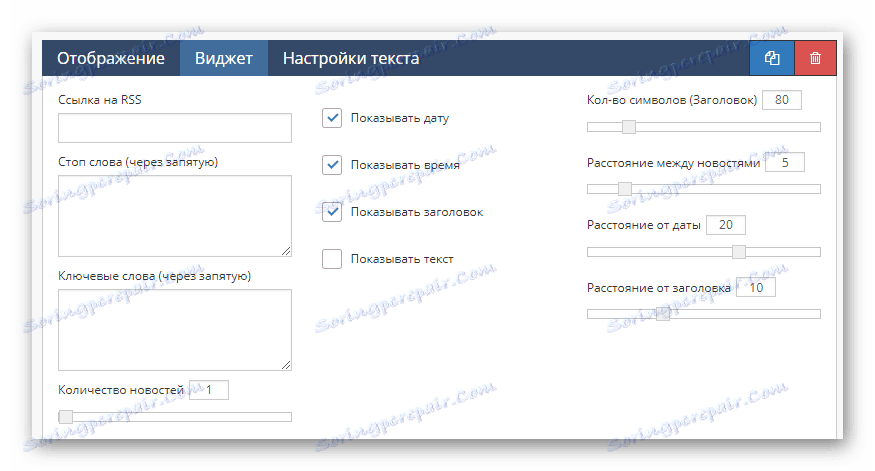
Препоручљиво је да се ове врсте података инсталирају само у релевантним заједницама, јер на пример, у забавној јавности претплатницима можда се не свиђа овај садржај.
- Једна од најчешће коришћених компоненти је статистика .
- Захваљујући његовој употреби, остварују се подаци као што су број претплатника на мрежи или укупан број чланова групе.
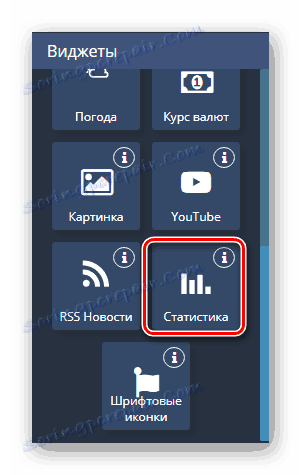
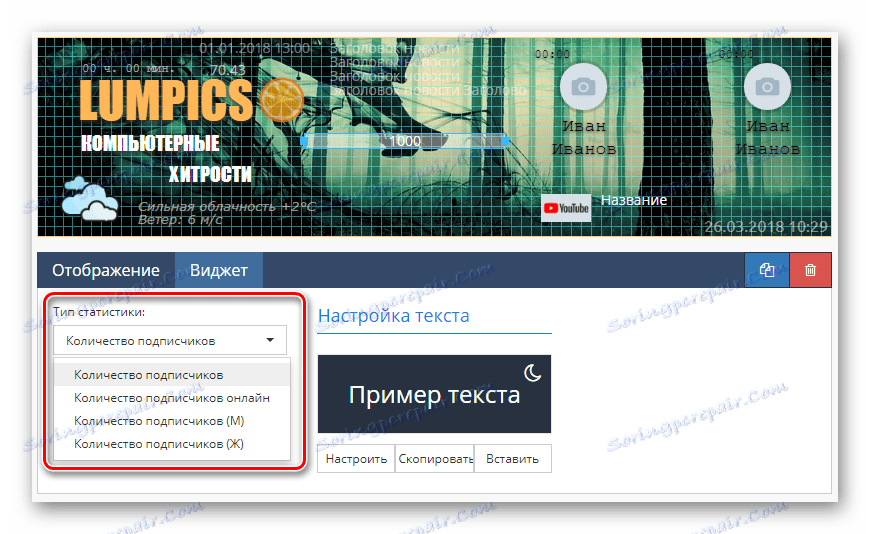
Након што завршите са дизајном овог дела, можете прећи на последњи могући елемент.
- После постављања виџета "Фонт Ицонс" , могуће је интегрирати слике које су оригинално текст у насловну страну.
- Да бисте променили стил икона, користите падајућу листу "Тип икона" .
- Услуга вам омогућава да подигнете било који празан стандардни скуп знакова или промените икону помоћу кода.
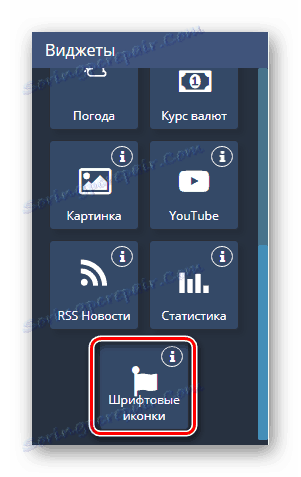
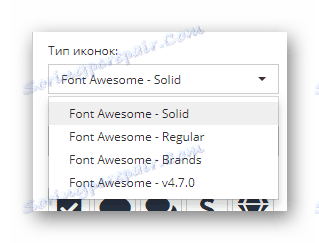

Сваки елемент на један или други начин користи се.
Шаблон веза
Последњи корак ка додавању модерног наслова је да сачувате и објавите створене податке кроз унутрашња подешавања услуге.
- Померите се кроз страницу у "Сачувај" блок и притисните дугме истог имена.
- Уколико је потребно, услуга пружа режим "Превиев" , омогућавајући вам проучавање резултата без интеграције ВЦ-а.
- Помоћу дугмета "Повратак на контролну таблу" кликните на падајућу листу "Изабери поклопац" и направите избор.
- Након преузимања слике за преглед, користите дугме "Примени" .
- Сада можете ићи у заједницу и провјерити учинак разматране услуге.
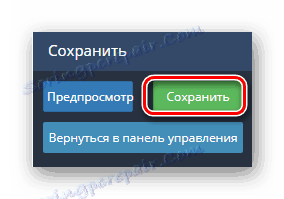
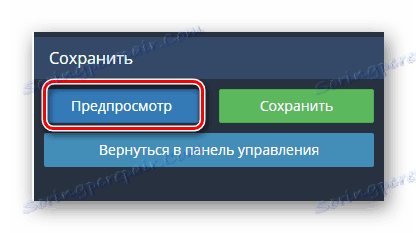
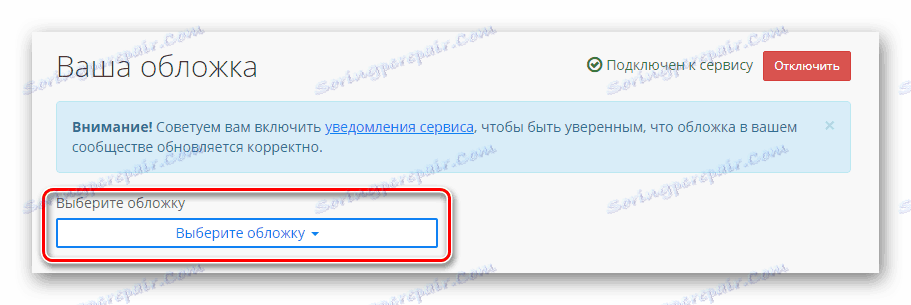
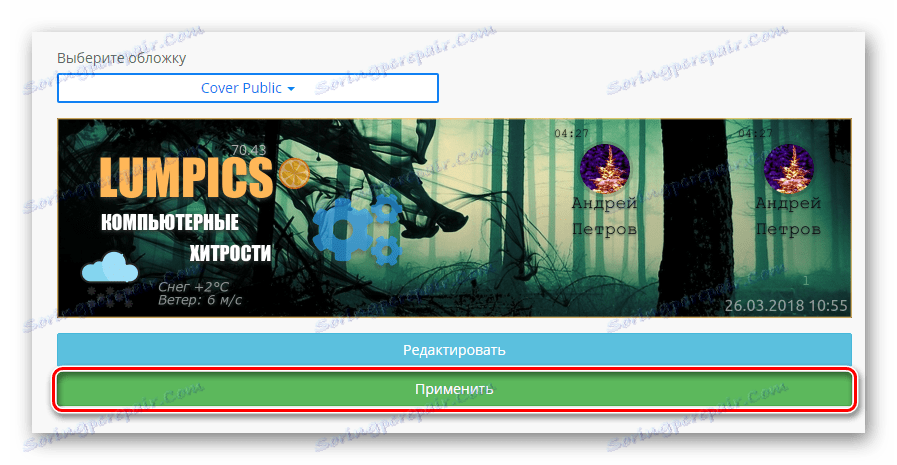
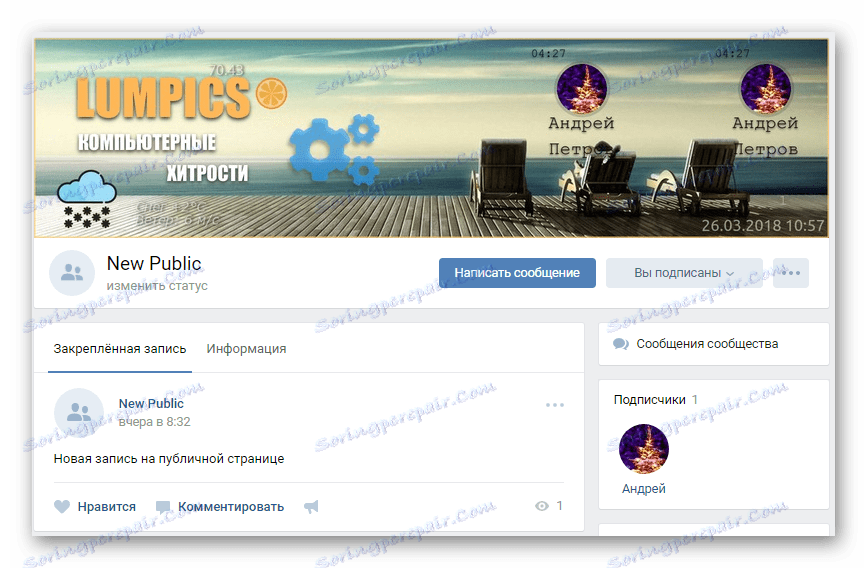
Ако из било ког разлога пропуштамо информације, обавезно нам јавите. Поред тога, увек смо срећни што вам можемо помоћи у решавању било каквих потешкоћа.